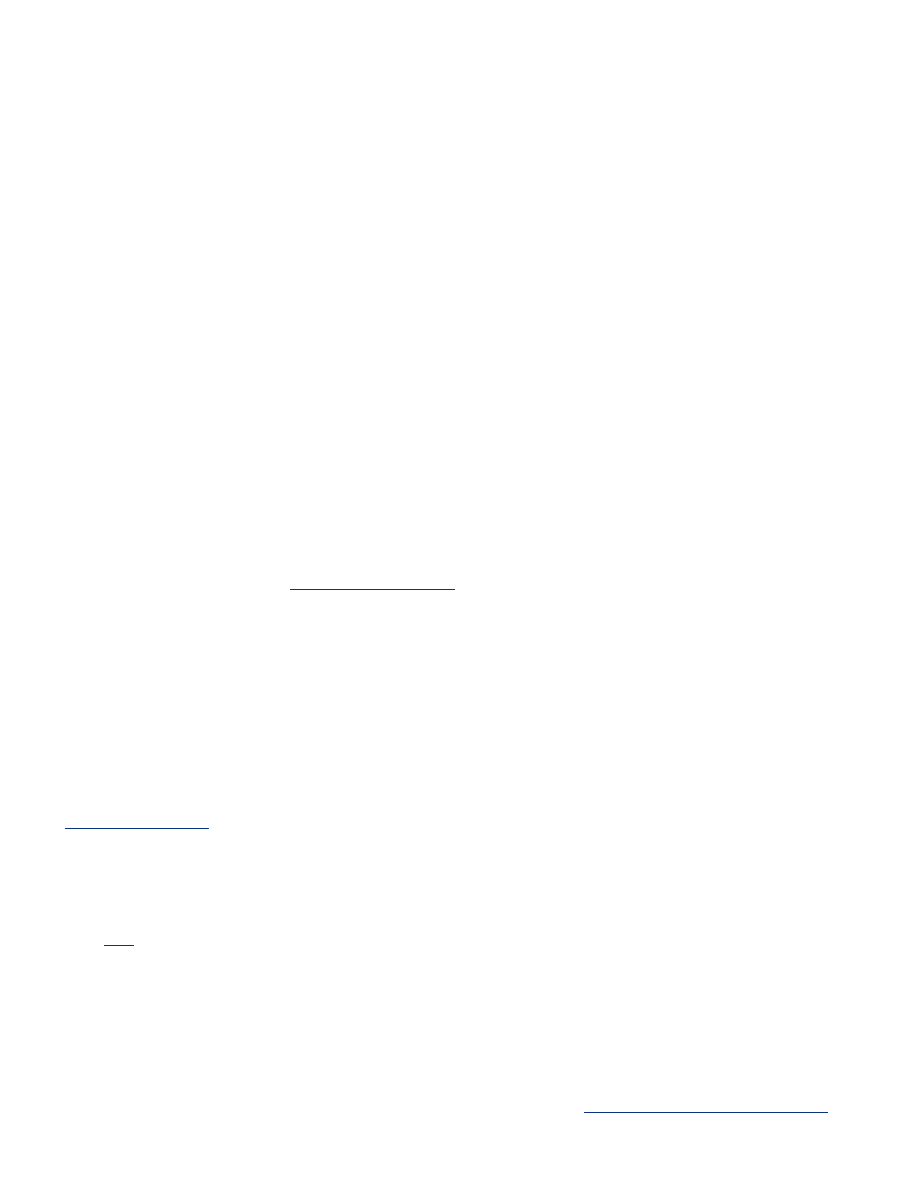
printeren er langsom
Der er mange ting, der kan være skyld i printerens nedsatte ydeevne.
flere programmer er åbne
Computeren har ikke nok kapacitet til, at printeren kan udskrive ved maksimal
hastighed.
Luk alle unødvendige programmer under udskrivning for at øge printerens hastighed.
der udskrives komplekse dokumenter, grafik eller fotografier
Det tager længere tid at udskrive dokumenter, der indeholder grafik eller fotografier,
end tekstdokumenter.
Hvis computeren ikke har nok hukommelse eller diskplads til at udskrive dokumentet
under normale omstændigheder, kan du bruge Lavt hukommelsesniveau. Brug af
denne indstilling kan forringe kvaliteten af udskriften. Lavt hukommelsesniveau
delaktiverer også udskrivning i 4800 x 1200 optimeret dpi.
Sådan aktiveres Lavt hukommelsesniveau:
1. Åbn dialogboksen
Printeregenskaber
.
2. Klik på fanen
Grundlæggende
og derefter på knappen
Avancerede funktioner
.
3. Vælg
lavt hukommelsesniveau
.
4. Udskriv dokumentet.
udskrivningstilstand ved valg af bedst eller maksimum dpi
Printeren udskriver langsommere, når
Bedst
eller
Maksimum dpi
er valgt som
udskriftskvalitet. Hvis du vil øge udskrivningshastigheden, skal du vælge en anden
udskriftskvalitet
.
printerdriveren er forældet
Der er installeret en forældet printerdriver.
Klik
her
for at få oplysninger om opdatering af printerdriveren.
papirtypeindstillingen automatisk er aktiveret
Når papirtypeindstillingen automatisk er valgt, tager det nogle få sekunder for
printeren at scanne den første side af udskriftsjobbet for at kunne registrere den
korrekte papirtype.
Hvis du vil øge udskrivningshastigheden, skal du slå den
automatiske papirtypeføler
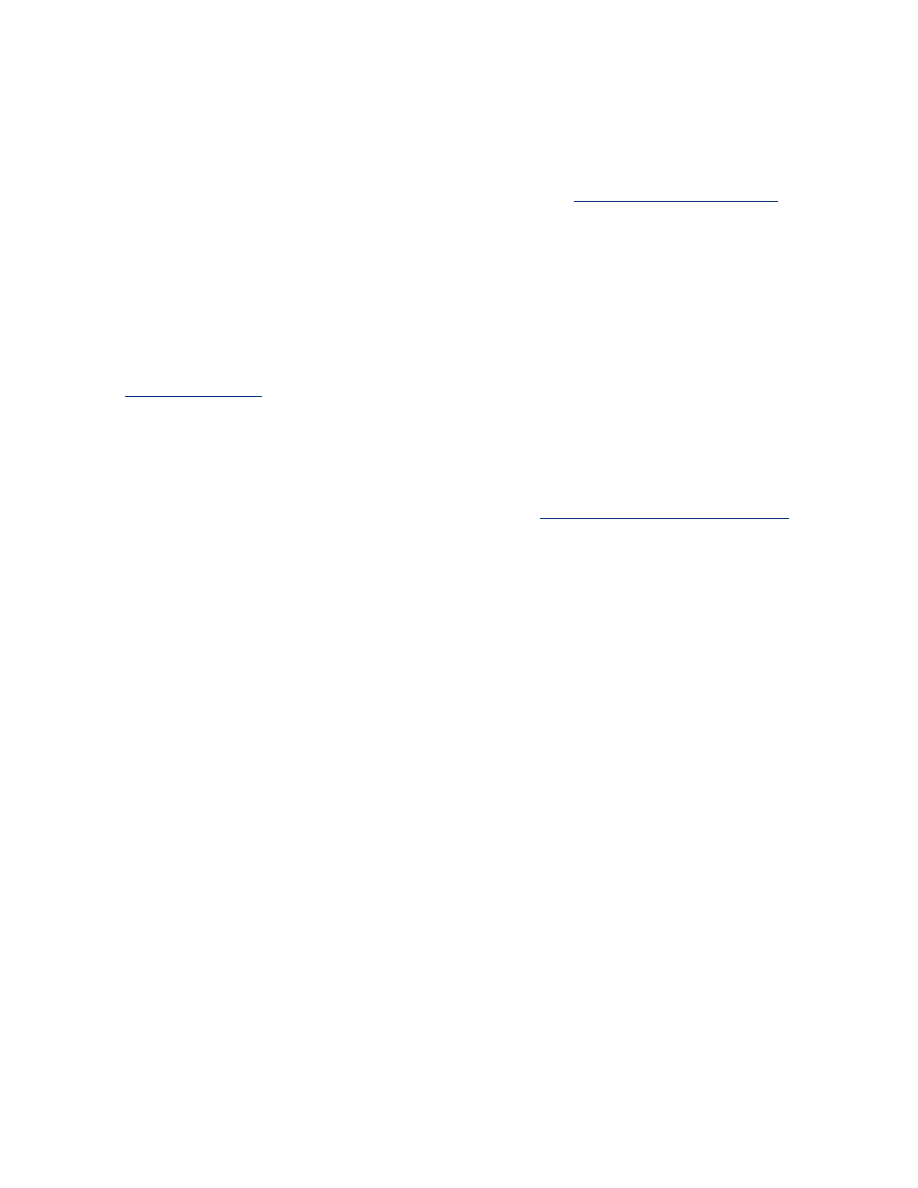
fra.
der udskrives tosidede dokumenter
Det tager længere tid at udskrive tosidede dokumenter end enkeltsidede dokumenter.
Hvis du vil øge hastigheden, skal du åbne dialogboksen
Avancerede funktioner
og
flytte skyderen for
Tørretid
over mod
Mindre
.
computeren opfylder ikke systemkravene
Hvis computeren ikke har tilstrækkelig RAM eller meget ledig plads på harddisken, vil
printerbehandlingstiden være længere.
1. Kontroller, at harddisk, RAM og processor i computeren opfylder
systemkravene
.
2. Frigør plads på harddisken.
printeren udskriver med reserveblæk
Printeren udskriver muligvis langsommere, hvis der
udskrives med reserveblæk
.
Du kan øge udskriftshastigheden med to blækpatroner i printeren.